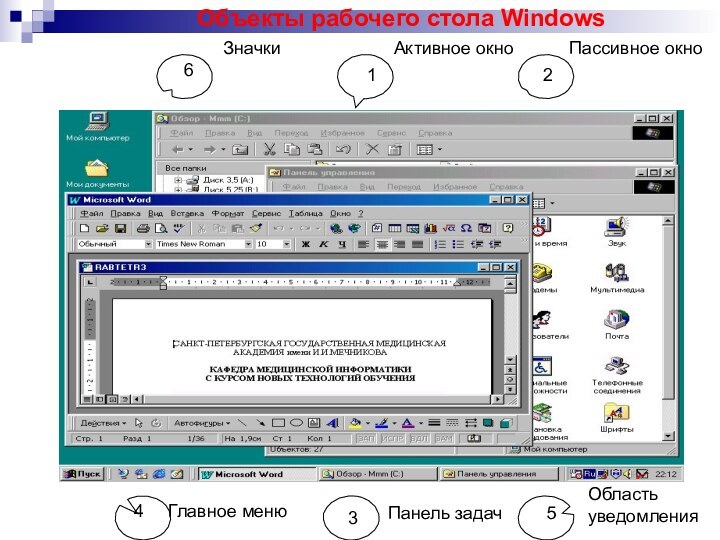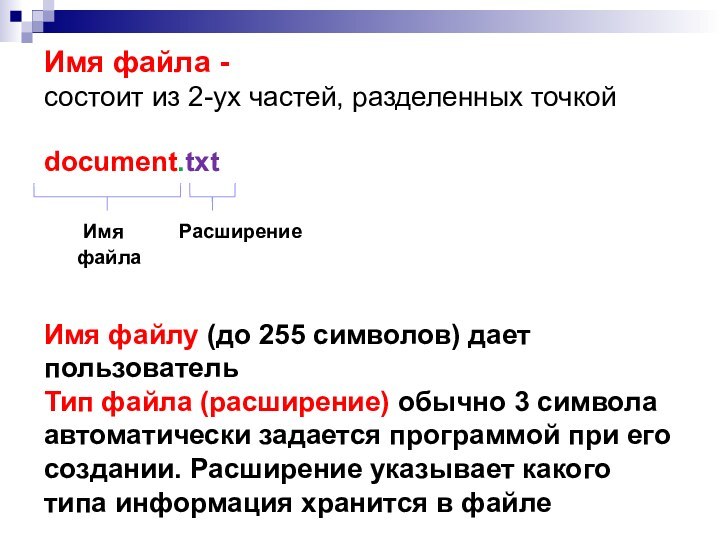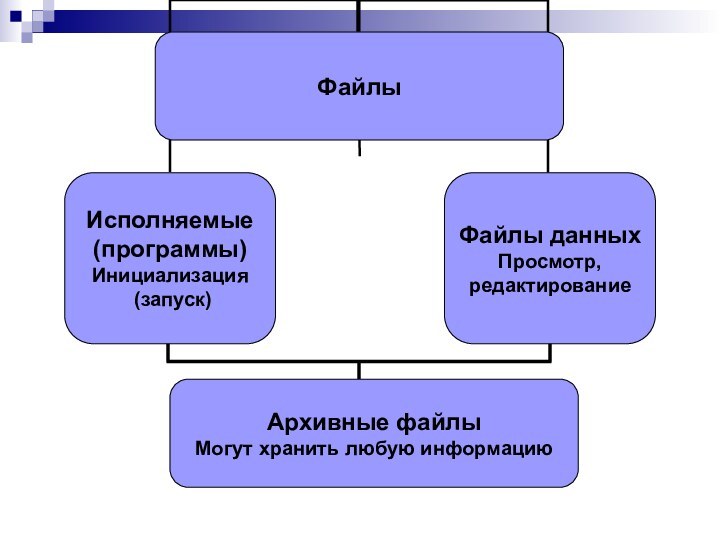Слайд 2
Этапы решения задачи с помощью ЭВМ:
постановка задачи,
включающая построение математической модели и выделение аргументов и результатов;
построение
алгоритма;
запись алгоритма на языке программирования;
реализация алгоритма с помощью ЭВМ;
анализ полученных результатов
Слайд 3
Алгоритм — система точно сформулированных правил, определяющая процесс
преобразования допустимых исходных данных (входной информации) в желаемый результат
(выходную информацию) за конечное число шагов
Слайд 4
Свойства алгоритмов:
дискретность- разбиение процесса обработки информации на
более простые этапы, выполнение которых компьютером или человеком не
вызывает затруднений;
2) определенность- однозначность выполнения каждого шага преобразования алгоритма;
Слайд 5
Свойства алгоритмов (продолжение):
3) выполнимость- конечность действий алгоритма
решения задач, позволяющая получить желаемый результат при допустимых исходных
данных за конечное число шагов;
4) массовость- пригодность алгоритма для решения определенного класса задач
Слайд 6
Программа — данные, предназначенные для управления конкретными компонентами
системы обработки информации в целях реализации определённого алгоритма
(ГОСТ 19781—90.
ЕСПД. Термины и определения)
Слайд 7
Программа — представленная в объективной форме совокупность данных
и команд, предназначенных для функционирования ЭВМ и других компьютерных
устройств с целью получения определённого результата, включая подготовительные материалы, полученные в ходе разработки программы для ЭВМ, и порождаемые ею аудиовизуальные отображения
(ст. 1261 «Программы для ЭВМ» ГК РФ)
Слайд 8
Программа — упорядоченная совокупность команд; конечная цель любой
программы- управление аппаратными средствами ЭВМ
Слайд 9
Программное обеспечение (ПО) - совокупность программ, которые могут
выполняться на компьютере данного класса, включающая комплекты сопровождающей технической,
программной документации
Слайд 10
Пакет программ или программная система -
группа взаимосвязанных программ,
обеспечивающих выполнение родственных функций обработки информации, вместе с необходимыми
для этого наборами вспомогательных данных
Слайд 11
Пакеты программ реализуются в виде дистрибутива, который позволяет
выполнить процедуру установки (инсталляции), то есть развертывания, приведения программ
и данных в работоспособное состояние.
Со временем обычно появляются новые версии программ и программных систем
Слайд 12
Классификация ПО
по способу распространения
Слайд 13
Классификация ПО
по способу распространения
(доставки, оплаты, ограничения
в использовании):
Коммерческое ПО (Commercial Software) - закрытое программное
обеспечение, которое распространяется на платной основе с лицензиями
Закрытое ПО (Proprietary Software)- проприетарное ПО- программное обеспечение, исходные тексты которого закрыты от доступа пользователям ПО
Слайд 14
Классификация ПО
по способу распространения
Открытое ПО (Open Source)
-программное обеспечение, которое поставляется вместе с исходными текстами программ
Свободное
ПО (Freeware) - программное обеспечение, которое может свободно устанавливаться и свободно использоваться на любых компьютерах
Слайд 16
Системное ПО
является основным ПО, неотъемлемой частью компьютера, так
как обеспечивает взаимодействие пользователя, всех устройств и программ компьютера.
Самая важная системная программа - операционная система компьютера
Слайд 17
Системные программы
Операционная система - пакет программ, управляющих работой
компьютера и обеспечивающих для пользователя удобные средства доступа (интерфейс)
к его ресурсам
Драйвер устройства- компьютерная программа, с помощью которой другие программы (обычно операционная система) получают доступ к аппаратному обеспечению некоторого устройства.
Каждому устройству соответствует свой драйвер
Слайд 18
Утилиты - вспомогательные компьютерные программы в составе
общего ПО для выполнения специализированных типовых задач, связанных с
работой оборудования и операционной системы
- предоставляют доступ к возможностям (параметрам, настройкам, установкам), недоступным без их применения, либо делают процесс изменения некоторых параметров проще (автоматизируют его)
Слайд 19
Утилиты могут входить в состав операционных систем, идти
в комплекте со специализированным оборудованием или распространяться отдельно (обслуживание
дисков, архиваторы, антивирусы и т.д.)
Браузеры – программы для работы с Web – сайтами в сети Интернет
Слайд 20
Резидентные программы- программы, постоянно находящиеся в оперативной памяти
(например, ядро операционной системы, драйверы устройств)
Слайд 22
Прикладное ПО
Прикладные программы общего назначения
текстовые редакторы
графические системы
табличные
процессоры
органайзеры
пакеты статистической обработки
медиа - проигрыватели (редакторы)
обучающие программы
электронные переводчики и
словари
игровые программы
…
Слайд 23
Прикладное ПО
Специальное ПО
программное обеспечение, предназначенное для выполнения определенного
вида работ, как правило, связанных с решением профессиональных задач
Слайд 24
Инструментальные средства (программы-оболочки
для создания прикладных программ)
трансляторы языков
программирования
системы управления базами данных
экспертные системы
Слайд 25
Функции операционных систем
организация взаимодействия (интерфейс) пользователя и операционной
системы
обеспечение удобства, эффективности, надежности выполнения пользовательских программ, адаптация
к пользователю
организация хранения и поиска программ и данных на накопителях информации
организация работы в компьютерных сетях
обеспечение совместной работы нескольких пользователей
обеспечение безопасности и защиты программ и данных
Слайд 26
Этапы развития ОС:
ОС для больших компьютеров (1960-1970) –
мультипрограммирование, режимы разделения времени, управление параллельными процессами
Unix (1970, AT&T)
– первая переносимая ОС
MS DOS (1976, Microsoft) – первая ОС для ПК (интерфейс командной строки)
Norton Commander (1986) – файловый менеджер и другие операционные оболочки (системы меню и «горячие» клавиши)
Mac OS (1981, Apple) – первая ОС с графическим интерфейсом пользователя (GUI)
MS Windows 95 ….. MS Windows 7 (2009), MS Windows 8 (2012)
Linux (1991, Линус Торвальдс) – первая ОС с открытым кодом
Nokia Symbian, Google Android, Windows Mobile, Apple iPhone – первые ОС для мобильных устройств
Microsoft Windows Azure – первая ОС для «облачных» вычислений
Слайд 29
Отличительные особенности ОС
семейства MS Windows:
- многозадачность –
одновременная работа нескольких приложений;
- простота в использовании - интуитивно
понятный графический интерфейс, удобная работа с «мышью»;
- единство интерфейса большинства приложений (например, Ctrl-C практически везде будет означать «Копировать», F1 - «Справка» и т.д.);
- хорошая обратная совместимость - большинство ранее написанных программ работают в последующих версиях MS Windows;
- наличие драйверов практически для любого оборудования;
- встроенные программные средства (Middleware): работа с файлами мультимедиа, работа в компьютерных сетях, включая Internet, доступ к электронной почте и др.;
- удобный встроенный инструментарий администрирования
Слайд 30
1
2
Объекты рабочего стола Windows
3
4
5
6
Активное окно
Пассивное окно
Панель задач
Главное меню
Область
уведомления
Значки
Слайд 32
Вид рабочих окон Windows Mobile
Слайд 36
Файл - именованная совокупность данных, имеющая определенную внутреннюю
организацию, общее назначение и занимающая некоторый участок в накопителе
информации
Слайд 37
Файловая система- функциональная часть ОС, обеспечивающая выполнение операций
с файлами (хранение, быстрый и надежный поиск требуемых программ
и данных в накопителях информации).
Слайд 38
Типы файловых систем
FAT32, NTFS, UDF, exFAT …
Достоинства NTFS: высокая производительность,
надежность, безопасность и эффективность работы, количество файлов не ограничено
Недостатки NTFS : требуется большой объем оперативной памяти, несовместимость с ранними версиями Windows
Слайд 39
Имя файла -
состоит из 2-ух частей, разделенных точкой
document.txt
Имя
Расширение
файла
Имя файлу (до 255 символов) дает пользователь
Тип файла (расширение) обычно 3 символа автоматически задается программой при его создании. Расширение указывает какого типа информация хранится в файле
Слайд 40
Символы, запрещенные для использования
при задании имен файлов
/
\ * : ? | ” < >
Слайд 42
Типы файлов (расширения)
*.doc , *.docx –
документ MS Word
*.xls , *.xlsx – таблица MS
Excel
*.odt – документ OpenOffice Writer
*.ods – таблица OpenOffice Calc
*.odp – презентация OpenOffice Impress
*.bmp , *.gif , *.jpeg – графические файлы
*.html – страница сайта
*.exe , *.dll , *.com – исполняемые программы (приложения)
Слайд 43
Каталог (папка) - таблица, которая содержит список некоторой
группы файлов и/или подкаталогов (вложенных папок), хранящихся на диске.
Для каждого файла в этой таблице указываются значения всех его атрибутов, а также номер первого выделенного файлу кластера на диске
Графическое изображение иерархической структуры подкаталогов называется деревом
Слайд 44
Корневой каталог(обозначается \ )- главный каталог диска, содержащий
все остальные подкаталоги и файлы
Текущий каталог - каталог, с
файлами из которого в настоящий момент работает пользователь
Родительский каталог (обозначается \.. ) -
каталог, непосредственно в котором находится текущий подкаталог
Слайд 45
В ОС MS Windows вместо каталогов используется понятие
«папка»
Папка- объект MS Windows, предназначенный для объединения файлов и
других папок в группы
Понятие «папка» шире, чем понятие «каталог».
В ОС MS Windows вершина иерархии папок- папка Рабочий стол (следующий уровень – папки Мой компьютер, Корзина, Сетевое окружение (если компьютер подключен к ЛВС)
Слайд 46
К одному компьютеру может быть подключено несколько внешних
устройств для хранения файлов
Каждому дисководу присваивается однобуквенное имя, после
него ставится двоеточие
A:, B:, C:, D:, E:, …
Логический диск – это реальный физический диск или фрагмент физического диска, которому присвоено имя
Слайд 47
Файловая структура – вся совокупность файлов на диске
и взаимосвязей между ними
Слайд 49
Путь к файлу- последовательность папок, начиная от самой
верхней и заканчивая той, в которой непосредственно хранится файл
Полное
имя файла включает обозначение диска и всех родительских подкаталогов, в которых он находится.
(Полное = Имя + Путь к файлу + Имя )
имя файла логического файла
диска
Например: для каталога k4 a:\k1\k4
Слайд 50
Программа «Проводник»
Создать
Открыть
Изменить
Копировать
Переместить
Удалить
Переименовать
Свойства
Стандартные операции с файлами и папками
Слайд 51
Пример адаптационных возможностей
5 способов удаления файла:
выбрать команду
«Удалить» в главном меню «Файл»
выбрать команду «Удалить» в контекстном
меню на значке файла
щелкнуть по кнопке «Удалить» в панели управления
перетащить значок файла в «Корзину»
нажать «горячую» клавишу Delete
Слайд 52
Свойства файлов и папок
Имя
Тип - расширение имени (только
для файлов)
Приложение для работы с файлом
Размещение
Размер
Даты и время создания,
изменения, открытия
Атрибут «Только чтение»
Атрибут «Скрытый»
Атрибут «Архивный»
Атрибут «Индексированный»
Атрибут «Сжатый» - только в NTFS
Атрибут «Шифрованный» - только в NTFS